9 verwendung des interaktiv-menüs, 9 verwendung des interaktiv-menüs -9-1, Interactive] menü und [action] menü – Casio ClassPad 330 V.3.04 Benutzerhandbuch
Seite 220: Beispiel für das interaktiv-menü
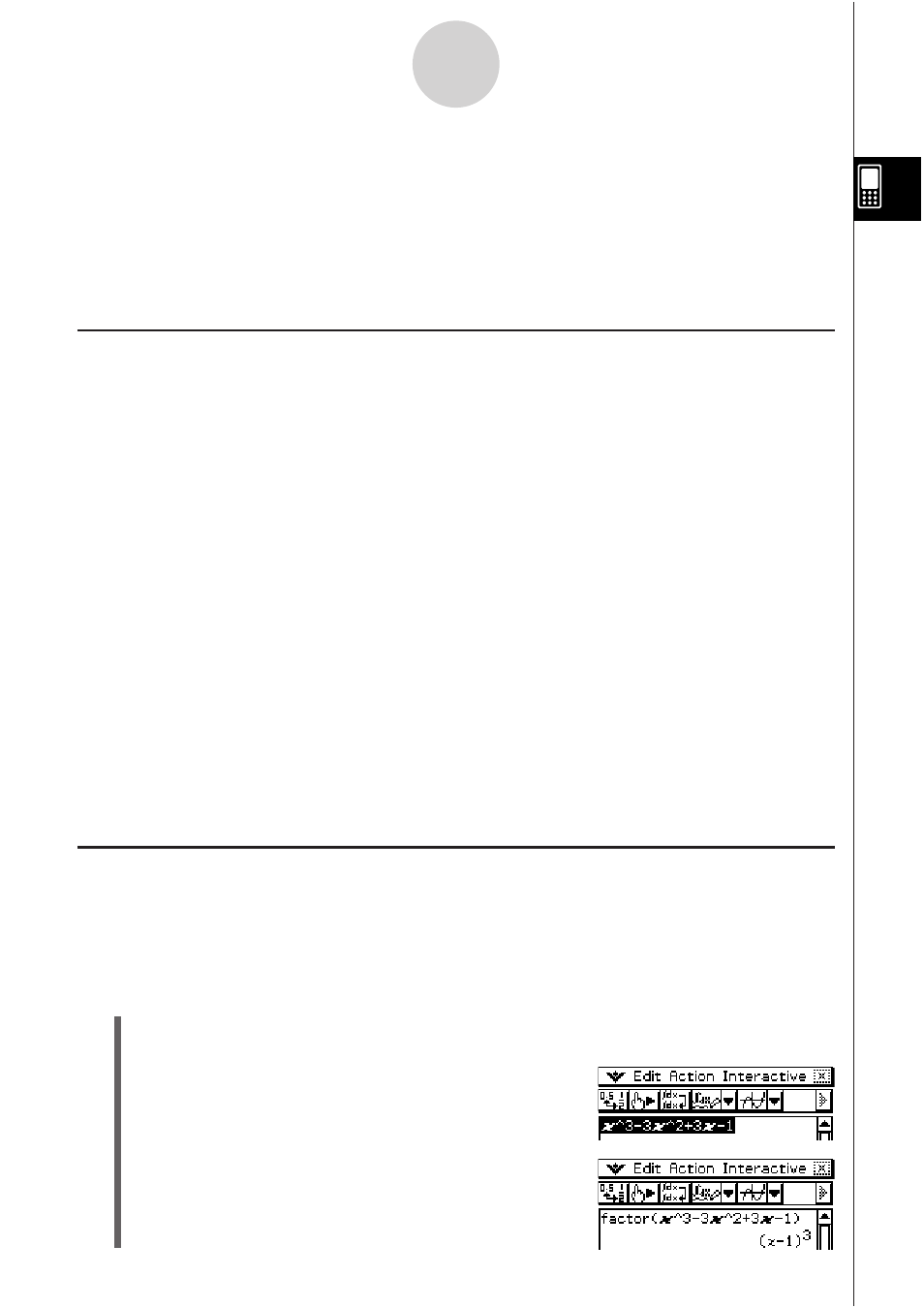
20060301
(3) Tippen Sie auf [Interactive], [Transformation] und
danach auf [factor].
• Dadurch erfolgt die Faktorenzerlegung des
markierten Terms.
2-9 Verwendung des Interaktiv-Menüs
Mit dem [Interactive] Menü können Sie die meisten Befehle benutzen, die im [Action] Menü
verfügbar sind. Wenn Sie einen Befehl im [Action] Menü wählen, wird einfach die Funktion für
diesen Befehl eingegeben. Die Wahl eines Befehls am [Interactive] Menü dagegen ruft ein
Dialogfeld auf, das Sie zur Eingabe der Befehlsargumente (soweit erforderlich) auffordert. Im
folgenden werden die Unterschiede zwischen [Interactive] Menü und [Action] Menü erläutert.
[Interactive] Menü und [Action] Menü
• Beim [Action] Menü wählen Sie einen Befehl für die Eingabe einer Funktion im Arbeits-
bereich.
• Beim [Interactive] ziehen Sie den Stift über eine existierende Eingabe im Arbeitsbereich
und wählen dann einen Befehl. Dadurch wird der hervorgehobene Term mit dem Befehl
umschlossen und ein Dialogfeld geöffnet, falls mehr Argumente erforderlich sind.
• Wenn Sie einen [Interactive] Menüeintrag wählen, ohne zuvor einen Term hervorzuheben,
öffnet sich ein Dialogfeld, das Sie zu den erforderlichen Argumenten auffordert.
• Wenn für einen Befehl mehrfache Argumente erforderlich sind, öffnet sich ein Dialogfeld, das
Sie beim [Interactive] Menü zu den Argumenten auffordert.
• Das [Interactive] Menü weist einen „apply“ Befehl auf, wogegen das [Action] Menü diesen
Befehl nicht aufweist.
• Die Befehle „DispStat“, „Clear_a_z“ und „DelVar“ des [Action] Menü [Command] Untermenüs
sind im [Interactive] Menü nicht enthalten.
Tipp
• Die Bedienung der folgenden Befehle des [Interactive]-Menüs ist identisch mit den meisten Befehlen
des [Action]-Menüs.
[Transformation], [Advanced], [Calculation], [Complex], [List-Create], [List-Calculation], [Matrix-
Create], [Matrix-Calculation], [Vector], [Equation/Inequality], [Assistant], Define
• Zu Informationen über die Verwendung dieser Befehle siehe „2-8 Nutzung des Aktionsmenüs“.
Beispiel für das Interaktiv-Menü
Das folgende Beispiel zeigt, wie Sie den [Transformation]-[factor]-Befehl sowohl vom [Interactive]-
Menü als auch vom [Action]-Menü aus anwenden können.
Beispiel: Der
Term
x
3
– 3
x
2
+ 3
x
– 1 ist in seine Linear-Faktoren zu zerlegen.
S Faktorenzerlegung von dem Interaktiv-Menü
(1) Geben Sie den Term, für den Sie die Faktorenzerlegung ausführen möchten, in den
Arbeitsbereich ein (
x
3
– 3
x
2
+ 3
x
– 1).
(2) Ziehen Sie den Stift über den Term, um diesen zu
markieren und damit auszuwählen.
2-9-1
Verwendung des Interaktiv-Menüs